神目
慧眼看世界 - 一个值得收藏的网站
当前位置:首页 » 神目笔记 » 正文
-
一.按照官方教程安装完程序
注意部分:官方教程基本OK,就是有很多细节缺失,对小白不太友好!下面就是一些细节部分!
二.解析步骤如下
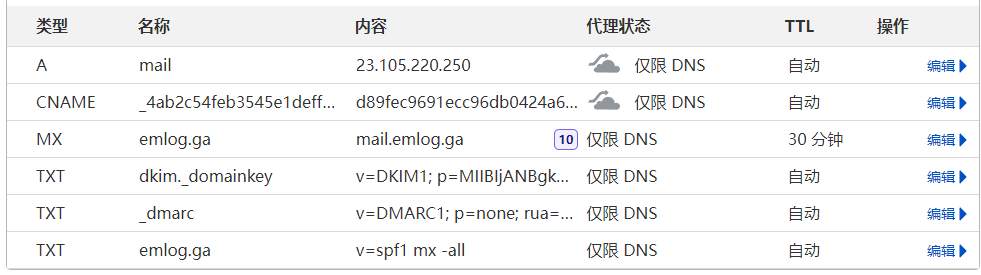
1.设置 PTR 反向解析
其他 VPS 商家,请自行查阅,搬瓦工VPS 打开后台管理,在左边选项 Mail contrlos 里面,找到右边的 PTR Records (Reverse DNS),点击 set new record 设置即可。
检测方式:nslookup 8.8.8.8(服务器IP)
2.设置 A 记录
将 mail.emlog.ga 的 A 记录指向你的 VPS 服务器(邮件服务器)
检测方式:nslookup mail.emlog.ga
3.设置 MX 记录
MX 记录就是邮件的解析记录,非常重要的一条记录,配置根域名的 MX 记录为自己的邮件域名地址,优先级为 10
检测方式:nslookup -type=mx emlog.ga
4.设置 SPF 记录
SPF 记录是为了防止垃圾邮件而设定的,告知收件方,从设置的允许列表中发出的邮件都是合法的,设置方式为添加一条根域名的 TXT 解析记录
内容为 v=spf1 mx ~all
检测方式:nslookup -type=txt emlog.ga
5.设置 DKIM记录
DKIM 可说是避免被判定为垃圾邮件的一大利器,DKIM 属于一种类似加密签名的解析记录,只有包含此加密数据,且公钥与密钥相匹配才属于合法邮件,要设置 DKIM 记录,首先要查询 DKIM 信息。
查询DKIM 信息方式:
直接查看 /root/iRedMail-1.6.0/iRedMail.tips 文件,里面有相应的 DKIM
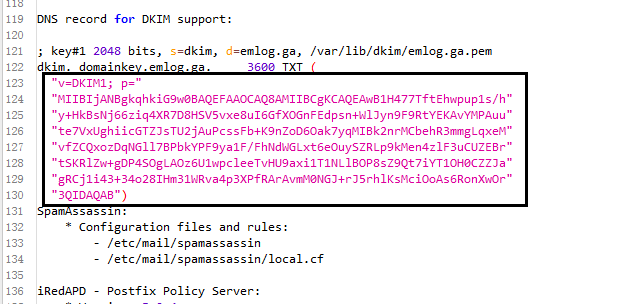
将括号内的文本 去除引号以及空格并相连 就是咱们的 DKIM 数据,在解析中添加一条 dkim._domainkey 的 TXT 解析,内容就是咱们组合出的文本
测试方式:nslookup -type=txt dkim._domainkey.emlog.ga
6.设置 DMARC 记录
DMARC 记录是当收件方检测到伪造邮件等行为时,将根据您的配置进行操作的一个记录,比如拒绝邮件或放入垃圾邮件以及不做处理等,同时会反馈一份检测报告到配置的邮箱地址内。
添加方法就是增加一条 _dmarc 的 TXT 解析,内容为配置选项,v=DMARC1; p=none; pct=100; rua=mailto:dmarc@emlog.ga
检测方式:nslookup -type=txt _dmarc.emlog.ga
三.禁用 iRedMail 灰名单
1.找到 VPS 文件,/opt/iredapd/settings.py
plugins = ["reject_null_sender", "wblist_rdns", "reject_sender_login_mismatch", "greylisting", "throttle", "amavisd_wblist", "sql_alias_access_policy"]
将其中的 ”greylisting ” 这项删去即可(注意对齐格式)
2.然后,重启 iredapd
service iredapd restart
四.证书申请(需要注意的点)
手动申请好证书以后替换名字为(手动申请证书请自行百度教程,相对比较简单,这里就不说了)
iRedMail.crt(pem)等证书格式
iRedMail.key
替换好名字以后
在把替换好的iRedMail.crt复制到/etc/ssl/certs/这个目录替换默认的证书
在把替换好的iRedMail.key复制到/etc/ssl/private/这个目录替换默认的秘钥
这样网站的链接证书就做好了!
五.(需要注意的点)
搭建成功以后建议新建用户使用,不要使用默认的账户(发邮件容易进垃圾箱)
新建用户进入邮箱设置-用户界面-主要选项里面的时区设置为上海,后台也要设置为上海
这样设置以后邮件基本不会进垃圾箱了,默认账户好像还是会进垃圾箱,所以建议用新建的用户名来手发邮件!大可以可以自己测试!
六,邮箱链接说明
1.https://mail.emlog.ga/mail/
邮箱登录
2.https://mail.emlog.ga/netdata/
服务器监控面板
3.https://mail.emlog.ga/iredadmin/
邮箱后台,添加用户等操作
七,本文所有域名为教程演示用的,相关代码使用的时候记得替换成你自己的域名。
其次,各步骤完成记得重启下服务器,使设置生效!
本文链接:https://www.sxlog.com/post/1606.html
-
商务合作 - Email:admin@sxlog.com
- 宝塔真正有效的图片防盗链完整设置详解
- 宝塔面板安装docker容器部署freenom免费域名自动续期
- “I’m Under Attack 模式”的作用是什么?
- 单臂路由工作原理详解
- 三网回程路由测试脚本
- SupeSite数据库的备份及恢复
- 正则表达式匹配任意字符(包括换行符)
- VPS常用测试脚本合集
- 开启系统自带BBR加速
- 服务器1兆带宽同时能承受多少人在线
- IPv6 国内外优秀DNS推荐
- DZ论坛底部在线会员显示双份解决方法
- openssl 版本查看方法
- 教你用RAR把绿色程序制作打包成exe安装包
- DW教程之淘宝店招怎么添加网址连接
- XP系统远程连接要如何增加网络身份验证
iRedMail邮箱搭建教程细节说明
1027 人参与 2022年07月26日 21:07 分类 : 神目笔记 评论
网站分类
最近发表
标签列表
-
- 腾讯热门新闻资讯 (6)
- 云耀Cloudflare相关技术 (5)
- 便宜的VPS服务器idc商家 (12)
- 便宜性价比高的idc、vps服务器商家推荐 (2)
- emlog主题插件下载优化 (12)
- vps使用技术教程 (7)
- 搬瓦工VPS (2)
- 建站教程技术笔记 (25)
- 网站seo关键词排名优化 (19)
- 网站备案流程细节 (2)
- 今日头条最新资讯 (74)
- 最新科技资讯跟踪 (31)
- photoshop技术教程 (6)
- ps技术教程 (6)
- 软件技术教程 (20)
- 与社会化相关的文章聚合 (16)
- 与域名相关的文章聚合 (4)
- 热门电影电视剧上映推荐 (2)
- 最新时尚潮流穿搭 (3)
- 便宜性价比高的idc (5)
- vps服务器商家推荐 (5)
- 强大的软件下载库 (2)
- 直播带货相关的文章聚合 (2)
- 心灵鸡汤 (2)
- IT电脑相关 (8)
支付宝红包
-

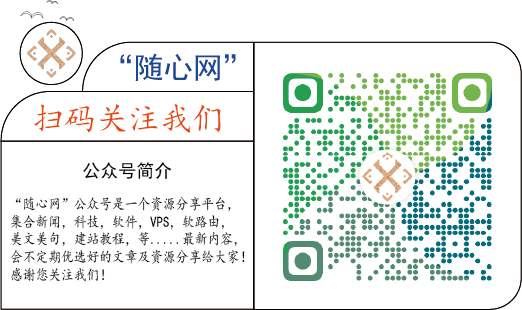 ×
×

